- Flyoobe permite instalar Windows 11 en PCs no compatibles y ofrece ajustes avanzados, siempre que se descargue solo desde su GitHub oficial.
- Tiny11 reduce bloatware, mejora rendimiento en equipos modestos y ya está preparado para Windows 11 25H2.
- Microsoft documenta un método con registro para actualizar sin requisitos, pero advierte de riesgos y de posibles limitaciones en actualizaciones.
- Evitar clones y sitios no oficiales es clave: se han detectado instaladores con troyanos que roban credenciales o despliegan ransomware.

Cuando el calendario marque el 14 de octubre de 2025, Windows 10 llegará a su fin de soporte y muchos usuarios tendrán que decidir si cambian de equipo, pagan por actualizaciones extendidas o dan el salto a Windows 11. El problema es que no todos los ordenadores superan los requisitos de Microsoft (TPM 2.0, Secure Boot y CPU aprobadas), así que conviene conocer métodos seguros para instalar Windows 11 sin infectar tu PC.
En este artículo reunimos lo más relevante de varias fuentes especializadas para que sepas cómo actualizar un equipo no compatible con herramientas fiables y prácticas, qué riesgos debes evitar (como descargas falsas con malware), y qué alternativas tienes si prefieres un Windows 11 más ligero como Tiny11 o seguir con Windows 10 con parches de seguridad extendidos. La idea es que puedas elegir con cabeza y sin sustos. Vamos allá con una guía sobre Herramientas seguras para instalar Windows 11 sin infectar tu PC.
El contexto: requisitos, soporte y por qué tanta gente busca alternativas
Microsoft elevó el listón con Windows 11 al exigir TPM 2.0, arranque seguro y CPUs en una lista cerrada, dejando fuera a millones de dispositivos que siguen siendo perfectamente útiles. Aunque la intención era reforzar la protección del sistema, la realidad es que muchos equipos quedaron bloqueados en Windows 10 justo cuando el soporte oficial se acerca a su final.
En paralelo, la compañía recomienda usar Windows Update cuando la actualización aparezca como disponible para tu PC, y si no, sugiere alternativas oficiales como el Asistente de instalación o la creación de medios con la herramienta oficial. No obstante, también documenta una vía para actualizar en equipos no compatibles mediante una clave de registro, con advertencias claras sobre los riesgos.
Flyoobe: qué es, qué hace y por qué tanta gente habla de esta utilidad
Flyoobe es la evolución de Flyby11, una propuesta de la comunidad que se presenta como una navaja suiza para instalar Windows 11 en equipos que no cumplen los requisitos. Hablamos de una app de código abierto y gratuita, cuya filosofía es transparentar el proceso: su repositorio oficial en GitHub permite auditar el código y descargar las versiones legítimas sin intermediarios sospechosos.
La clave técnica es que Flyoobe aprovecha la ruta de instalación de Windows Server para omitir las comprobaciones de TPM, Secure Boot y CPU durante el setup. Dicho de otro modo, si tu PC no tiene TPM 2.0, o tu procesador no está en la lista de soportados, el instalador no te frenará, y podrás continuar con la instalación de Windows 11 como si todo estuviese en regla.
Además de saltarse los bloqueos, Flyoobe potencia la personalización del sistema desde el principio. Puedes pedir que descargue la ISO oficial de Windows 11, que la monte y que te guíe paso a paso, o bien aportarle tú la ISO que ya tengas. El proceso es bastante automático y cómodo para quien no quiere estar tecleando comandos.
Otra baza interesante es la parte de “limpieza” y ajustes: es posible desactivar funciones relacionadas con la inteligencia artificial, crear una cuenta local sin pasar por la nube de Microsoft, desinstalar apps preinstaladas (como OneDrive), elegir navegador por defecto o seleccionar perfiles pensados para juego, trabajo o seguridad. El control de la experiencia queda mucho más en tu mano que con un instalador estándar.
Conviene tener en cuenta que, al ejecutarla por primera vez, Windows puede lanzar una alerta de seguridad y marcar la descarga como potencialmente peligrosa. Si has obtenido Flyoobe de su GitHub oficial, sabrás que no hay trampa; aun así, verifica siempre el origen y la cambiar la ubicación predeterminada de descarga antes de ignorar cualquier aviso del sistema.
Cómo usar Flyoobe para actualizar o reinstalar Windows 11 sin sustos
El flujo general es sencillo y evita maniobras complicadas. Siempre que uses el repositorio oficial, el asistente se encarga de casi todo con una interfaz clara y bien explicada.
- Descarga desde GitHub: entra en el repositorio oficial, ve a la sección de “Releases” y baja la versión más reciente. Evita sitios de terceros, ya que son el principal vector de malware.
- Elige el modo: al abrir la app podrás actualizar sin cumplir requisitos o realizar una reinstalación. Si no tienes la ISO, la propia herramienta puede descargarla y montarla automáticamente.
- Personaliza la instalación: activa o desactiva funciones de IA, crea una cuenta local, desinstala bloatware como OneDrive, ajusta el tema claro/oscuro y el aspecto del escritorio, y define el navegador predeterminado. Son cambios útiles desde el minuto uno.
- Instala: inicia el proceso y deja que Flyoobe te guíe. Dependiendo del equipo, la operación tardará más o menos, pero el objetivo es que no tengas que pelearte con comprobaciones ni errores de compatibilidad.
Un matiz que no debes perder: Microsoft advierte de que, si instalas Windows 11 sorteando requisitos, no garantiza que recibas todas las actualizaciones vía Windows Update como un equipo plenamente soportado. Aunque muchos usuarios actualizan con normalidad, ese riesgo está documentado; por eso, asegúrate de crear un punto de restauración automático antes de actualizar.
Descargas falsas y clones maliciosos: lo que debes evitar a toda costa
El nombre de Flyoobe ha ganado tracción y, como suele ocurrir, han aparecido páginas que suplantan el proyecto. El desarrollador avisó específicamente de que “flyoobe.net” no es oficial y que podría distribuir binarios manipulados. En seguridad no hay atajos: descarga solo desde el GitHub del autor.
No se trata de un miedo teórico. Analistas de compañías como Kaspersky han detectado en sitios no oficiales programas con Trojan-Dropper.MSIL.Agent, con capacidad para robar credenciales, desplegar ransomware o incluso usar tu PC para minar criptomonedas. Si una web clama que su descarga es 100% segura, pero no es el repositorio del autor, desconfía.
En la misma línea, Microsoft ha catalogado Flyby11 (la herramienta previa en la que se inspira Flyoobe) como PUA:Win32/Patcher, una etiqueta de “aplicación potencialmente no deseada” con connotaciones de riesgo. Aunque Flyoobe sea de código abierto y verificable, la combinación de clones maliciosos y versiones no oficiales justifica extremar las precauciones.
Tiny11: Windows 11 ligero, menos bloatware y preparado para 25H2

Para quienes buscan un sistema todavía más contenido, Tiny11 —un proyecto muy popular de NTDEV— ofrece una versión reducida de Windows 11 pensada para máquinas modestas y con almacenamiento ajustado. Su filosofía es sencilla: quitar lo que sobra para que el sistema vaya más suelto.
Las últimas iteraciones de Tiny11 Builder van un paso más allá y apuntan directamente a apps especialmente persistentes como el nuevo Outlook, Microsoft Teams o el asistente Copilot. La idea es generar una imagen que ya nazca sin ese software preinstalado, liberando RAM y CPU que de otro modo consumirían procesos en segundo plano. En concreto, Tiny11 permite prescindir del asistente Copilot si lo consideras innecesario.
Existe incluso una edición ultrarreducida denominada Tiny11 Core Builder, enfocada a desarrollo y pruebas rápidas. El coste de esa “dieta extrema” es que al suprimir componentes de servicio, no podrás añadir características o idiomas después. Es una versión útil para casos muy específicos, pero no para todo el mundo.
Un punto llamativo es que Tiny11 ya se ha puesto al día con Windows 11 25H2, la próxima gran edición que marcará el ciclo de soporte del año entrante. Microsoft ha señalado que no habrá grandes novedades funcionales en su debut, pero la compatibilidad de Tiny11 con 25H2 garantiza continuidad en equipos no soportados oficialmente.
Para muchos, Tiny11 es también un símbolo: una respuesta a lo que perciben como obsolescencia programada forzándoles a comprar PC nuevos cuando su hardware todavía sirve. Más allá de lo ideológico, lo cierto es que prolonga la vida útil de máquinas que, de otro modo, pasarían al trastero.
Tiny11 frente a Windows 11 “completo”: qué cambia en el día a día
Sin entrar en tablas, la diferencia práctica se nota en espacio ocupado, consumo de RAM y rapidez de instalación. Tiny11 es más ligero, arranca veloz y deja margen en disco para tus programas, mientras que Windows 11 estándar incluye más componentes y apps, lo que implica mayor demanda de recursos. Tiny11 ayuda a que el sistema vaya más suelto y vaya más rápido.
Otra diferencia clave es la experiencia sin bloatware desde el minuto cero. Con Tiny11 no tendrás que dedicar la primera tarde a desinstalar aplicaciones que no quieres; el sistema nace más limpio. Aun así, si tu equipo es potente y te interesa la integración total con todas las características oficiales, la versión estándar sigue siendo la mejor opción.
Guía segura (y breve) para instalar Tiny11
Antes de nada, toma medidas de prudencia. Una copia de seguridad completa es irrenunciable; cualquier instalación tiene riesgo, por pequeño que sea. Revisa que tengas al menos 20 GB libres, un USB de 8 GB o más y los controladores básicos actualizados.
- Prepara el USB: usa una herramienta como Rufus para crear el medio de instalación con la ISO de Tiny11. En Rufus selecciona la imagen, el dispositivo USB y el esquema de partición según tu equipo. Es un proceso guiado.
- Ajusta la BIOS/UEFI: reinicia y entra en la configuración de arranque para establecer el USB como primera opción. Si tu placa es reciente, el modo UEFI/Legacy puede requerir un vistazo rápido.
- Inicia el instalador: arranca desde el USB y sigue el asistente, elige la unidad de destino y acepta los términos. La interfaz es familiar si has instalado Windows antes.
- Instalación limpia recomendada: formatea la partición elegida para evitar herencias de un Windows previo. Mínimos conflictos, máxima estabilidad en la primera arrancada.
- Configura y actualiza: completa el OOBE, conecta a Internet y busca parches. Revisa la activación y los drivers de chipset, red y gráficos para pulir el rendimiento.
Métodos oficiales de Microsoft y la vía del registro para equipos no compatibles
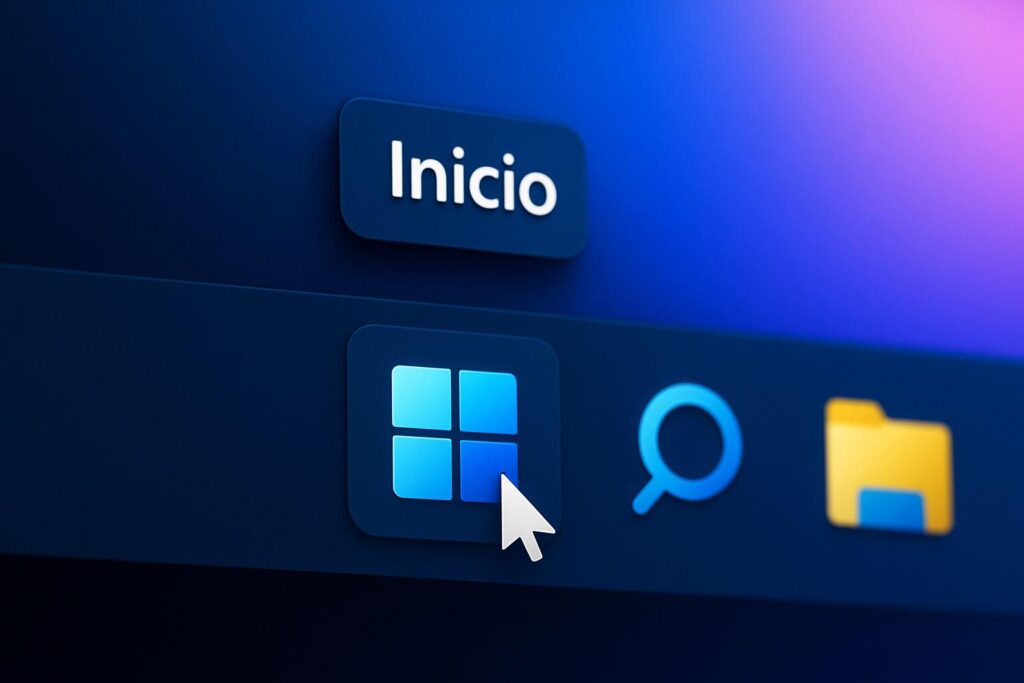
Microsoft documenta “formas de instalar Windows 11” y recomienda, por orden, esperar a que aparezca en Windows Update, usar el Asistente de instalación o crear medios desde su página oficial. También sugiere comprobar compatibilidad con PC Health Check y revisar el Centro de estado de la versión por si hay problemas conocidos que te afecten.
Para quienes desean actualizar aun sin cumplir los requisitos, la propia Microsoft describe una opción bajo tu responsabilidad: crear el valor DWORD AllowUpgradesWithUnsupportedTPMOrCPU=1 en la clave HKEY_LOCAL_MACHINE\SYSTEM\Setup\MoSetup. Con ello, el instalador permite seguir adelante con TPM 1.2 en lugar de 2.0 y no valida la familia/modelo de CPU. Ojo con el Editor del Registro: un cambio erróneo puede romper el sistema.
En cuanto a rutas, puedes iniciar el setup desde Windows 10 y elegir entre mantener todo (archivos, apps y ajustes), mantener solo datos personales o hacer instalación limpia. Si arrancas desde el medio (USB/DVD), será una clean install y no conservarás nada del sistema anterior. Microsoft recuerda que esta vía puede permitir instalar con TPM 1.2, pero insiste en que no es la opción recomendada para equipos no compatibles.
Un detalle importante: quienes actualizan usando la modificación de registro suelen hacerlo desde el escritorio de Windows, no arrancando un USB para una instalación limpia. Si pretendes usar esa excepción, ajusta las expectativas y el procedimiento para no quedarte a mitad.
Rufus, Flyoobe y compañía: no todas las herramientas hacen lo mismo

Es fácil meter en el mismo saco utilidades que persiguen objetivos diferentes. Rufus es fantástico para crear USB booteables de forma rápida y compatible, pero no pretende ser un configurador de Windows. Flyoobe, en cambio, integra descargas, montaje de ISOs y ajustes avanzados (cuentas locales, IA, bloatware, etc.), haciéndote el camino más sencillo en equipos que no cumplen.
En el polo opuesto están las supuestas “alternativas milagrosas” que aparecen en webs de dudosa procedencia. La norma de oro es desconfiar de enlaces acortados, dominios recién creados y promesas de un clic. Si una descarga no viene de GitHub del autor o del portal oficial de Microsoft, sal de ahí.
Rendimiento y expectativas: lo que sí y lo que no puede hacer el software
Instalar Windows 11 en un PC antiguo no lo convierte en una máquina de última hornada. Si tienes poca RAM o una CPU muy justa, notarás lentitud en multitarea, compilaciones o edición multimedia. Las herramientas eliminan barreras técnicas, pero no inventan potencia.
Si tu objetivo es alargar un poco la vida del equipo y usarlo para tareas ofimáticas, navegación y multimedia ligera, Tiny11 y Flyoobe dan mucho juego. Cuando el límite lo ponga el hardware, quizá te compense probar una distro Linux ligera o, llegado el caso, invertir en un PC nuevo cuando te cuadren las cifras.
Para quien prefiera exprimir Windows 10 un tiempo extra, Flyoobe incluye la posibilidad de activar actualizaciones de seguridad extendidas (ESU) tras el fin de soporte oficial. Para empresas y profesionales que priorizan estabilidad, disponer de unos meses más de parches puede ser la diferencia entre una migración apurada y una planificada.
Entre bromas, en la comunidad se ha dicho que con Flyoobe Windows 11 acabaría funcionando “hasta en una lavadora”. Tómatelo como metáfora: lo relevante es que equipos que no pasan el filtro oficial pueden seguir siendo útiles con una buena preparación y software legítimo.
Con todo lo anterior sobre la mesa, la ruta más sensata pasa por descargas verificadas, evitar clones, entender lo que hace cada herramienta y asumir las advertencias de Microsoft. Ya optes por Flyoobe, Tiny11 o los métodos oficiales con la clave de registro, lo importante es que no sacrifiques la seguridad por la prisa de actualizar.
Apasionado de la tecnología desde pequeñito. Me encanta estar a la última en el sector y sobre todo, comunicarlo. Por eso me dedico a la comunicación en webs de tecnología y videojuegos desde hace ya muchos años. Podrás encontrarme escribiendo sobre Android, Windows, MacOS, iOS, Nintendo o cualquier otro tema relacionado que se te pase por la cabeza.

